Найдите минимальные значения во входе или последовательности входных параметров
Статистика
visionstatistics

2D блок Minimum идентифицирует значение и/или положение самого маленького элемента в каждой строке или столбце входа, или в заданном измерении входа. 2D блок Minimum может также отследить минимальные значения в последовательности входных параметров в течение времени.
2D блок Minimum поддерживает действительную и комплексную фиксированную точку с плавающей точкой и булевы входные параметры. Действительные входные параметры фиксированной точки могут быть или подписаны или без знака, в то время как комплексные входные параметры фиксированной точки должны быть подписаны. Тип выходных данных минимальных значений совпадает с типом данных входа. Блок выходные параметры double индексирует значения, когда входом является double и uint32 в противном случае.
| Порт | Ввод/вывод | Поддерживаемые типы данных | Поддерживаемые комплексные числа |
|---|---|---|---|
Входной параметр | Скаляр, вектор или матрица значений интенсивности |
| Да |
Rst | Скалярное значение | Булевская переменная | Нет |
Val | Минимальное значение выводится на основе Режима Значения | То же самое как Входной порт | Да |
Idx | Выходное местоположение на основе одно минимального значения на основе Режима индексации | То же самое как Входной порт | Нет |
Длина-M 1D векторные входные параметры обработана как M-by-1 вектор-столбцы.
Когда вы устанавливаете параметр Mode на Value, блок вычисляет минимальное значение в каждой строке, столбце, целом входе, или по заданному измерению. Блок выходные параметры каждый элемент как минимальное значение в соответствующем столбце, строке, векторе или целом входе. Вывод зависит от установки параметра Find the minimum value over. Например, считайте 3-мерный входной сигнал размера M-by-N-by-P:
Each row — Вывод в каждом шаге расчета состоит из M-by-1-by-P массив, где каждый элемент содержит минимальное значение каждого вектора по второму измерению входа. Для M-by-N входная матрица, блок выводит M-by-1 вектор-столбец в каждом шаге расчета.
Each column — Вывод в каждом шаге расчета состоит из 1 N P массивом, где каждый элемент содержит минимальное значение каждого вектора по первой размерности входа. Для M-by-N входная матрица, блок выводит 1 N вектором - строкой в каждом шаге расчета.
В этом режиме блок обрабатывает длину-M, неориентированную на векторные входные параметры как M-by-1 вектор-столбцы.
Entire input — Вывод в каждом шаге расчета является скаляром, который содержит минимальное значение в M-by-N-by-P входная матрица.
Specified dimension — Вывод в каждом шаге расчета зависит от Dimension. Когда вы устанавливаете Dimension на 1, блок вывод эквивалентен, когда вы выбираете Each column. Когда вы устанавливаете Dimension на 2, блок вывод эквивалентен, когда вы выбираете Each row. Когда вы устанавливаете Dimension на 3, блок выводит M-by-N матрица, содержащая минимальное значение каждого вектора по третьей размерности входа в каждом шаге расчета.
Для комплексных входных параметров блок выбирает значение в каждой строке или столбце входа вдоль векторов заданного измерения входа, или целого входа, который имеет минимальное значение, в квадрате как показано ниже. Для комплексного числа , значение придало квадратную форму, .
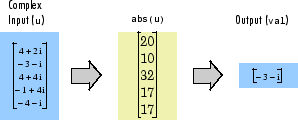
Когда вы устанавливаете параметр Mode на Index, блок вычисляет минимальное значение в каждой строке или столбце входа, вдоль векторов заданного измерения входа, или целого входа, и выводит индексный массив I. Каждый элемент в I является целым числом, индексирующим минимальное значение в соответствующем столбце, строке, векторе или целом входе. Вывод I зависит от установки параметра Find the minimum value over. Например, считайте 3-мерный входной сигнал размера M-by-N-by-P:
Each row — Вывод в каждом шаге расчета состоит из M-by-1-by-P массив, где каждый элемент содержит индекс минимального значения каждого вектора по второму измерению входа. Для входа, который является M-by-N матрица, выводом в каждом шаге расчета является M-by-1 вектор-столбец.
Each column — Вывод в каждом шаге расчета состоит из 1 N P массивом, где каждый элемент содержит индекс минимального значения каждого вектора по первой размерности входа. Для входа, который является M-by-N матрица, вывод в каждом шаге расчета является 1 N вектором - строкой.
В этом режиме блок обрабатывает длину-M, неориентированную на векторные входные параметры как M-by-1 вектор-столбцы.
Entire input — Вывод в каждом шаге расчета 1 3 вектор, который содержит местоположение минимального значения в M-by-N-by-P входная матрица. Для входа, который является M-by-N матрица, вывод будет 1 2 вектор на основе одного [x y] координаты места для минимального значения.
Specified dimension — Вывод в каждом шаге расчета зависит от Dimension. Если Dimension установлен в 1, вывод эквивалентен, когда вы выбираете Each column. Если Dimension установлен в 2, вывод эквивалентен, когда вы выбираете Each row. Если Dimension установлен в 3, выводом в каждом шаге расчета является M-by-N матрица, содержащая индексы минимальных значений каждого вектора по третьей размерности входа.
Когда минимальное значение происходит несколько раз, вычисленный индекс соответствует первому вхождению. Например, когда вход является вектор-столбцом [-1 2 3 2 -1]', вычисленным индексом на основе одним минимального значения является 1, а не 5, когда Each column выбран.
Когда вы устанавливаете параметр Mode на Value and Index, блок выходные параметры и минимумы и индексы.
Когда вы устанавливаете параметр Mode на Running, блок отслеживает минимальное значение каждого канала в последовательности времени M-by-N входные параметры. В этом режиме блок обрабатывает каждый элемент как канал.
Блок сбрасывает рабочий минимум каждый раз, когда событие сброса обнаруживается в дополнительном порте Rst. Шаг расчета сброса должен быть положительным целочисленным кратным входной шаг расчета.
Вы задаете событие сброса параметром Reset port:
'none' Отключает порт Rst
Rising edge — Инициировал операцию сброса, когда вход Rst выполняет одно из следующих действий:
Повышения от отрицательной величины до положительного значения или нуля
Повышения от нуля до положительного значения, где повышение не является продолжением повышения от отрицательной величины, чтобы обнулить (см. следующую фигуру),

Falling edge — Инициировал операцию сброса, когда вход Rst выполняет одно из следующих действий:
Падения от положительного значения до отрицательной величины или нуля
Падения от нуля до отрицательной величины, где падение не является продолжением падения от положительного значения, чтобы обнулить (см. следующую фигуру),

Either edge — Инициировал операцию сброса, когда входом Rst является Rising edge или Falling edge (как описано выше)
Non-zero sample — Инициировал операцию сброса в каждом шаге расчета, что вход Rst не является нулем
Когда рабочие симуляции в режиме Simulink® MultiTasking, сигналы сброса имеют задержку с одной выборкой. Поэтому, когда блок обнаруживает событие сброса, существует задержка с одной выборкой при скорости порта сброса, прежде чем блок применит сброс.
Чтобы вычислить статистическое значение в конкретной видимой области (ROI) входа, установите флажок Enable ROI processing. Это применяется к любому режиму кроме режима Running и когда вы устанавливаете параметр Find the minimum value over на Entire input, и вы устанавливаете флажок Enable ROI processing. Обработка ROI применяется только для 2D входных параметров.
Можно задать прямоугольник, строку, матрицу метки или бинарный тип ROI маски.
Используйте бинарную маску, чтобы задать который пиксели подсветить или выбрать.
Используйте матрицу метки, чтобы маркировать области. Пиксельный набор к 0 представляет фон. Пиксельный набор к 1 представляет первый объект, пиксельный набор к 2, представляет второй объект и так далее. Используйте порт Label Numbers, чтобы задать объекты в матрице метки, для которой блок вычисляет статистику. Вход к этому порту должен быть вектором скалярных значений, которые соответствуют маркированным областям в матрице метки.
Для прямоугольных КОРОЛЕЙ используйте параметр ROI portion to process, чтобы задать, вычислить ли статистическое значение для целого ROI или только периметра ROI. Для получения дополнительной информации о формате входа к порту ROI, когда вы установите ROI на прямоугольник или строку, смотрите страницу с описанием блока Draw Shapes.
Выведите = Отдельная статистика для каждого ROI
| Отметьте выход порта | Описание |
|---|---|
| 0 | ROI полностью вне входного изображения. |
| 1 | ROI полностью или частично во входном изображении. |
Выведите = Одна статистическая величина для всех КОРОЛЕЙ
| Отметьте выход порта | Описание |
|---|---|
| 0 | Все КОРОЛИ полностью вне входного изображения. |
| 1 | По крайней мере один ROI полностью или частично во входном изображении. |
Если ROI частично вне изображения, блок только вычисляет статистические значения для фрагмента ROI, который является в изображении.
Выведите = Отдельная статистика для каждого ROI
| Отметьте выход порта | Описание |
|---|---|
| 0 | Номер метки не находится в матрице метки. |
| 1 | Номер метки находится в матрице метки. |
Выведите = Одна статистическая величина для всех КОРОЛЕЙ
| Отметьте выход порта | Описание |
|---|---|
| 0 | Ни один из номеров метки не находится в матрице метки. |
| 1 | По крайней мере один из номеров метки находится в матрице метки. |
Параметры на панели Fixed-point диалогового окна только используются для комплексных входных параметров фиксированной точки. Сумма квадратов действительных и мнимых частей такого входа формируется, прежде чем сравнение сделано, как описано в Режиме Значения. Результаты квадратов действительных и мнимых частей помещаются в тип выходных данных продукта. Результат суммы квадратов помещается в тип данных аккумулятора. Эти параметры проигнорированы для других типов входных параметров.
Задайте режим работы блока:
Value and Index — Выведите и значение и индексное местоположение.
Значение Выведите минимальное значение каждой входной матрицы. Для получения дополнительной информации смотрите Режим Значения
Index — Выведите индексное местоположение на основе одно минимального значения. Для получения дополнительной информации смотрите Режим индексации
Running — Отследите минимальное значение входной последовательности в зависимости от времени. Для получения дополнительной информации смотрите Рабочий Режим.
Для Value, Index и режимов Value and Index, 2D блок Minimum приводит к идентичным результатам как
к функции MATLAB® min, когда это называется как [y I] = min(u,[],D), где u и y являются вводом и выводом, соответственно, D является размерностью, и I является индексом.
Задайте, должен ли блок найти минимум целого входа каждой строкой, каждым столбцом или размерностями заданный параметром Dimension.
Задайте событие сброса, которое заставляет блок сбрасывать рабочий минимум. Уровень сигнала сброса должен быть положительным целочисленным кратным уровень входа сигнала данных. Этот параметр появляется только, когда вы устанавливаете параметр Mode на Running. Для получения информации о возможных значениях этого параметра смотрите Сброс Рабочего Минимума.
Задайте размерность (значение на основе одно) входного сигнала, по которому вычисляется минимум. Значение этого параметра не может превысить количество размерностей во входном сигнале. Этот параметр применяется только, когда вы устанавливаете параметр Find the minimum value over на Specified dimension.
Установите этот флажок, чтобы вычислить статистическое значение в конкретной области каждого изображения. Этот параметр применяется только, когда вы устанавливаете параметр Find the minimum value over на Entire input, и блок не находится в рабочем режиме.
Задайте тип ROI, который вы хотите использовать. Вашим выбором является Rectangles, Lines, Label matrix или Binary mask.
Когда вы устанавливаете этот параметр на Rectangles или Lines, флажок Output flag indicating if ROI is within image bounds появляется в диалоговом окне. Если вы устанавливаете этот флажок, порт Flag появляется на блоке.
Когда вы устанавливаете этот параметр на Label matrix, порты Label и Label Numbers появляются на блоке, и флажок Output flag indicating if input label numbers are valid появляется в диалоговом окне. Если вы устанавливаете этот флажок, порт Flag появляется на блоке.
Смотрите Вывод = Отдельная статистика для каждого ROI для деталей.
Задайте, хотите ли вы вычислить статистическое значение для целого ROI или только периметра ROI. Этот параметр применяется только, когда вы устанавливаете параметр ROI type на Rectangles.
Задайте блок вывод. Блок может вывести вектор отдельных статистических значений для каждого ROI или скалярного значения, которое представляет статистическое значение для всех заданных КОРОЛЕЙ. Этот параметр не применяется, когда вы устанавливаете параметр ROI type к Binary mask.
Когда вы устанавливаете этот флажок, порт Flag появляется на блоке. Этот флажок применяется только, когда вы устанавливаете параметр ROI type на Rectangles или Lines. Для описания выхода порта Flag см. таблицы в Обработке ROI.
Когда вы устанавливаете этот флажок, порт Flag появляется на блоке. Этот флажок применяется только, когда вы устанавливаете параметр ROI type на Label matrix. Для описания выхода порта Flag см. таблицы в Обработке ROI.
Параметры на панели Data Types только используются для комплексных входных параметров фиксированной точки. Сумма квадратов действительных и мнимых частей такого входа формируется, прежде чем сравнение сделано, как описано в Режиме Значения. Результаты квадратов действительных и мнимых частей помещаются в тип выходных данных продукта. Результат суммы квадратов помещается в тип данных аккумулятора. Эти параметры проигнорированы для других типов входных параметров.
Выберите Rounding Modes для операций фиксированной точки.
Выберите режим переполнения для операций фиксированной точки. Смотрите Точность и Область значений.
Задайте тип выходных данных продукта. Смотрите Типы данных с фиксированной точкой и Типы данных Умножения для рисунков, изображающих использование типа выходных данных продукта в этом блоке. Можно установить его на:
Правило, которое наследовало тип данных, например, Inherit: Same as input
Выражение, которое оценивает к допустимому типу данных, например, fixdt([],16,0)
Нажмите кнопку Show data type assistant![]() , чтобы отобразить Data Type Assistant, который помогает вам установить параметр Product output data type.
, чтобы отобразить Data Type Assistant, который помогает вам установить параметр Product output data type.
Смотрите Задают Типы данных Используя Ассистент Типа данных (Simulink) для получения дополнительной информации.
Задайте тип данных аккумулятора. Смотрите Типы данных с фиксированной точкой для рисунков, изображающих использование типа данных аккумулятора в этом блоке. Можно установить этот параметр на:
Правило, которое наследовало тип данных, например, Inherit: Same as input
Выражение, которое оценивает к допустимому типу данных, например, fixdt([],16,0)
Нажмите кнопку Show data type assistant![]() , чтобы отобразить Data Type Assistant, который помогает вам установить параметр Accumulator data type.
, чтобы отобразить Data Type Assistant, который помогает вам установить параметр Accumulator data type.
Смотрите Задают Типы данных Используя Ассистент Типа данных (Simulink) для получения дополнительной информации.
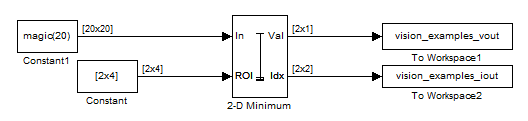
ex_vision_2dminimum пример находит минимальное значение в двух КОРОЛЯХ. Образцовые выходные параметры минимальные значения и их на основе одно [x y] координируют местоположения.
| 2D Максимум | Computer Vision Toolbox™ |
| 2D Среднее значение | Computer Vision Toolbox |
| MinMax | Simulink |
| 2D гистограмма | Computer Vision Toolbox |
min | MATLAB |